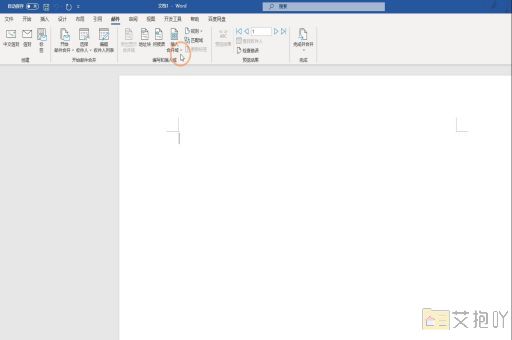空白页怎么删除word2010
在使用word 2010进行文档编辑时,有时会出现一些空白页,这可能是因为分页符、段落间距或格式设置等问题导致的。这些多余的空白页不仅会影响文档的美观性,还可能导致打印出现问题。了解如何删除word 2010中的空白页是非常重要的。下面是一篇详细的介绍。
标题:如何删除word 2010中的空白页
一、前言
在使用microsoft office word 2010编写文档时,你可能会遇到这样的问题:文档中出现了一些不必要的空白页。这些空白页可能是由于各种原因(如插入分页符、段落间距过大等)造成的。本篇文章将详细介绍如何删除word 2010中的空白页,以帮助您提高工作效率和文档质量。
二、方法一:显示/隐藏编辑标记
1. 打开包含空白页的word文档。
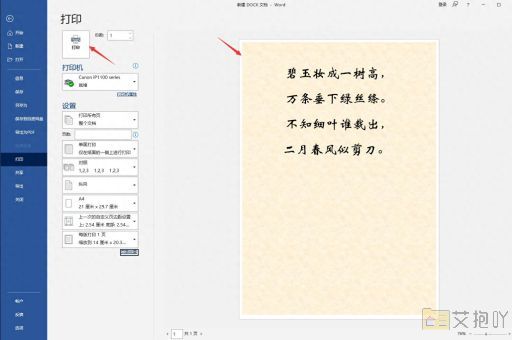
2. 点击菜单栏上的“开始”选项卡。
3. 在“开始”选项卡下方的工具栏中找到并点击“段落”图标(一个带有行号的小箭头),或者按键盘上的“ctrl+shift+8”组合键,以显示/隐藏编辑标记。
4. 查找并选中空白页顶部的“分页符”符号(形似一个向下的箭头),然后按键盘上的“delete”键将其删除。
5. 隐藏编辑标记(再次点击“段落”图标或按下“ctrl+shift+8”组合键),查看是否已成功删除空白页。
三、方法二:调整段落间距和行距
1. 打开包含空白页的word文档。
2. 将光标定位到空白页的上一页最后一个字符处。
3. 点击菜单栏上的“开始”选项卡。
4. 在“开始”选项卡下方的工具栏中找到并点击“段落”图标(一个带有行号的小箭头),打开“段落”对话框。
5. 在“段落”对话框中,确保选择“缩进和间距”选项卡。
6. 调整“段前”和“段后”的值为“0行”,以及“行距”为“单倍行距”(或其他适合的行距)。
7. 单击“确定”按钮关闭对话框,并检查是否已成功删除空白页。
四、方法三:手动删除多余内容
1. 打开包含空白页的word文档。
2. 将光标定位到空白页上。
3. 按住键盘上的“ctrl”键,同时滚动鼠标滚轮,放大文档视图以便查看空白页上的详细信息。
4. 查找并删除可能存在的空格、换行符或不可见字符(如制表符、全角空格等)。
5. 缩小文档视图,检查是否已成功删除空白页。
五、结论
通过以上三种方法,你应该能够轻松地删除word 2010中的空白页。请根据具体情况选择最合适的解决方案。在日常文档编辑过程中,注意避免插入过多的分页符、保持适当的段落间距和行距,以及避免输入无效字符,可以有效防止空白页的产生,从而提高工作效率和文档质量。


 上一篇
上一篇